airpods蓝牙连接失败 AirPods连接不上蓝牙
当我们使用AirPods时,经常会遇到蓝牙连接失败的问题,导致AirPods无法连接到设备上,这种情况往往让人感到困扰和烦恼,影响了我们的使用体验。AirPods连接不上蓝牙可能是由于设备之间的信号干扰、蓝牙功能故障或者设备未正确配对等原因引起的。为了解决这个问题,我们需要深入了解可能的原因,并采取相应的措施来修复连接问题。
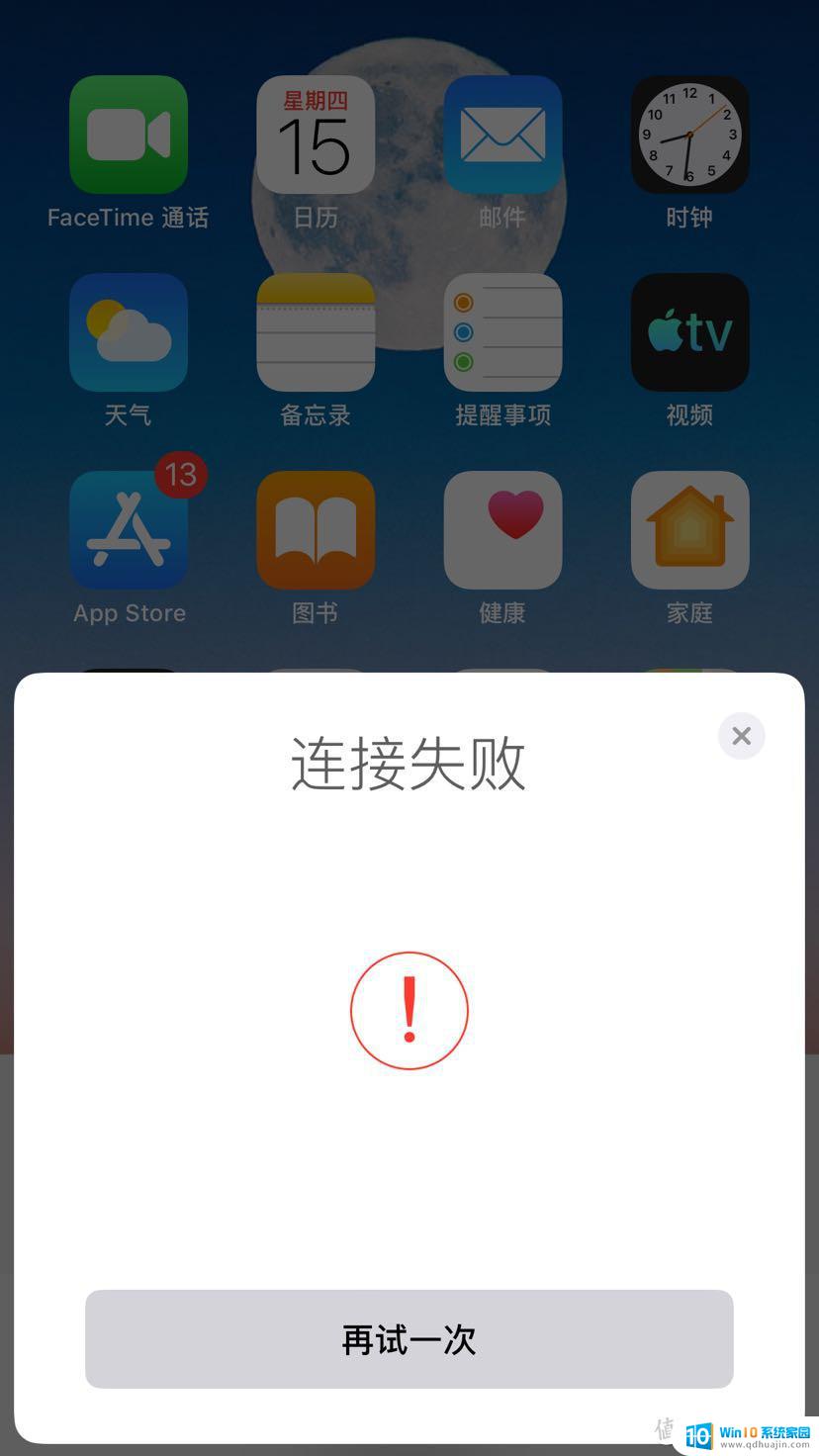
AirPods连接不上的原因及解决方法:
第1种:手机蓝牙未开启或未与AirPods配对。开启手机蓝牙并按住AirPods充电盒后的连接按键,等待手机界面弹出AirPods连接提示即可。
第2种:手机误操作导致忽略设备配对。进入手机蓝牙设置界面,重新连接配对AirPods即可。
第2种:AirPods耳机及充电盒电量不足。将耳机放回充电盒并重新充电,待耳机电量恢复至100%后可重新使用。
第4种:AirPods在长时间使用后出现电池老化问题。建议前往Apple Store咨询售后维修或更换。
AirPods连接设备方法
苹果设备:初次连接,请确保在连接前设备蓝牙已打开;长按AirPods充电盒背后的圆形实体按钮,直至设备端界面出现AirPods连接提示;按界面说明连接即可。后续连接只需耳机或充电盒(开启状态)靠近苹果设备即可完成。
安卓设备:初次连接,请确保在连接前设备蓝牙已打开;长按AirPods充电盒背后的圆形实体按钮,直至设备的蓝牙设置菜单中出现AirPods选项。点击连接即可。后续连接只需再次点击蓝牙设置中的AirPods选项即可。
AirPods连接指示灯示意
绿灯常亮:耳机盒电量已满。
白灯闪烁:正在寻找可连接设备。
绿灯闪一下:将耳机放入AirPods耳机盒,耳机盒上绿灯会闪烁一下。表示耳机已正确复位,同时取出耳机,耳机盒也会闪一下绿灯。
指示不亮:打开耳机盒,指示灯会显示绿色,但是长时间没有操作,指示灯会自动关闭,进入省电模式。
以上就是airpods蓝牙连接失败的全部内容,还有不清楚的用户就可以参考一下小编的步骤进行操作,希望能够对大家有所帮助。





